Comment installer et configurer Postfix en tant que serveur SMTP d'envoi uniquement sur Ubuntu 20.04
Postfix est utilisé pour envoyer et recevoir des e-mails. Il arrive souvent que le serveur n'ait besoin que d'envoyer du courrier. Par exemple, pour envoyer des notifications à partir d'applications. Dans de tels cas, l'option Postfix pour l'envoi de messages uniquement est utile.
Conditions initiales
- Ubuntu 20.04;
- Nom de domaine;
- DNS Un enregistrement contenant l'adresse IP publique de votre domaine ;
- Certificat TLS pour le cryptage des e-mails ;
Étape 1 - Installation de Postfix
Le moyen le plus simple consiste à installer le package mailutils, qui contient Postfix et d'autres packages.
sudo apt install mailutilsLors de l'installation, une fenêtre de configuration de Postfix apparaîtra.
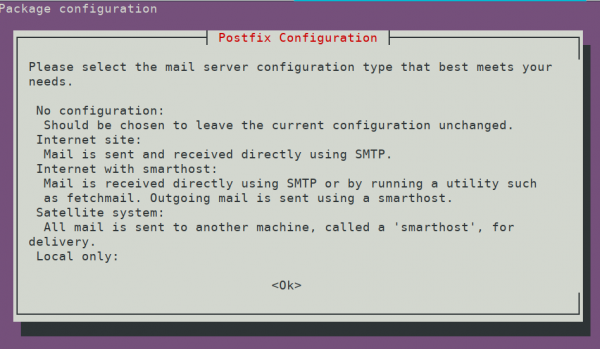
Un site Internet est l'option la plus appropriée dans notre cas. Après l'avoir sélectionné, définissez le nom de messagerie système. Il doit être égal au nom d'hôte et à votre nom de domaine.
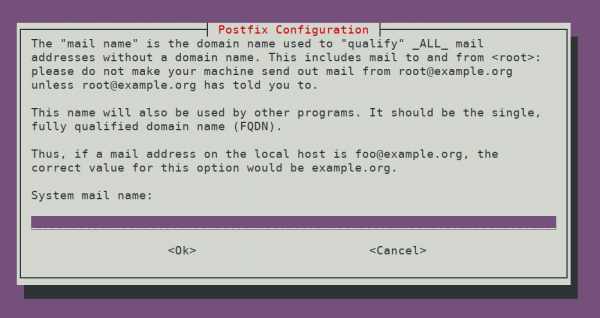
Étape 2 - Configuration de Postfix
Pour envoyer des e-mails uniquement à partir du serveur actuel, nous n'avons qu'à écouter l'interface de bouclage. Par conséquent, dans le fichier main.cf, modifiez le pa "inet_interfaces"rameter en bouclage uniquement.
sudo nano /etc/postfix/main.cf
inet_interfaces = loopback-onlyAjustez également le mydestinatpa ioniquerameter comme suit.
mydestination = localhost.$mydomain, localhost, $myhostnameRedémarrez Postfix.
sudo systemctl restart postfixLes paramètres actuels sont suffisants pour envoyer des e-mails depuis le serveur. Testons-le.
Étape 3 - Test de postfix
Nous utiliserons la commande mail pour vérifier si Postfix enverra un e-mail.
echo "Fill in some text of the email here" | mail -s "Message subject" recipient's-email-addressRemplissez le texte et le titre du message. L'e-mail sera envoyé à l'adresse indiquée au lieu de l'adresse e-mail du destinataire.
Si l'e-mail n'arrive pas, vérifiez le Spadossier m. Si ce n'est pas le cas, vous devez vérifier la configuration. Une autre cause de problèmes peut être une incompatibilité entre le nom d'hôte, le nom du serveur et votre nom de domaine.
Étape 4 - Activation du cryptage SMTP
Le cryptage des e-mails est très important pour des raisons de sécurité. De plus, certains serveurs considèrent que les e-mails non chiffrés sont spam.
Pour chiffrer les e-mails, vous devez spécifier un certificat valide dans la configuration de Postfix.
sudo nano /etc/postfix/main.cfSpécifiez le chemin d'accès au certificat de domaine TLS dans le champ smtpd_tls_cert_file, la clé privée dans le fichier smtpd_tls_key_file et entrez yes dans smtp_use_tls.
# TLS parameters
smtpd_tls_cert_file=/etc/ssl/certs/domain-name.pem
smtpd_tls_key_file=/etc/ssl/private/domain-private-key.pem
smtp_use_tls=yesRedémarrez Posfix.
sudo systemctl restart postfixÉtape 5 - Configuration des alias
Parfois, vous devez rediriger les messages internes des utilisateurs vers la boîte aux lettres. Par exemple, pour rediriger les messages système. Des alias sont utilisés à cette fin. Pour les configurer, éditez le fichier :
sudo nano /etc/aliasesAjoutez une ligne à la fin du fichier. Dans cet exemple, nous allons configurer l'envoi de messages système à mail@domain.com
root: mail.@domain.comEnregistrez le fichier et fermez-le. Pour appliquer les modifications, saisissez la commande :
sudo newaliases 700
300
700
300
 700
300
700
300
 700
300
700
300



